首先我们需要下载PDFdo PDF转PPT工具,下载解压后双击“PDFdo_PDF_To_PPT_setup.exe”出现安装界面:

我们进入了PDFdo PDF转PPT工具的安装向导。安装向导将在计算机上安装PDFdo PDF转PPT工具。推荐您在继续安装前关闭所有其它应用程序。点击下一步继续安装进程;

这一步我们需要确定PDFdo PDF转PPT工具的安装路径,安装程序有默认的安装路径C:\Program Files\PDFdo\PDFdo PDF To PPT。安装PDFdo PDF转PPT工具至少需要12.3MB的磁盘空间。需要修改路径的朋友可以点击浏览,选择需要安装的文件夹后,点击确定就可以修改安装路径了。点击下一步继续安装进程;
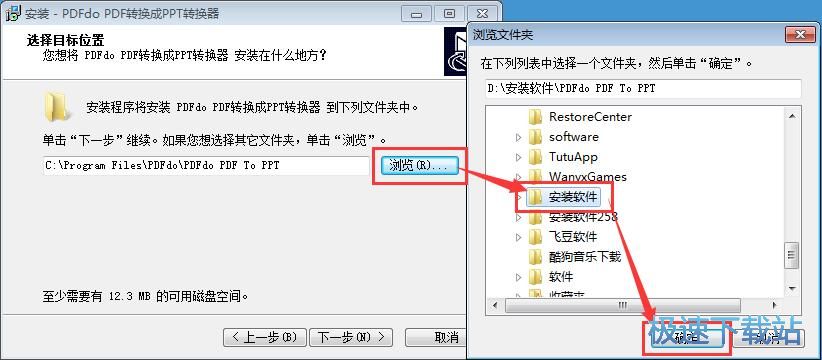
这一步需要我们确认PDFdo PDF转PPT工具的开始菜单快捷方式存放的文件夹,点击浏览可以选择其他文件夹。这一项建议保留默认选项,无需修改。点击下一步继续安装进程;
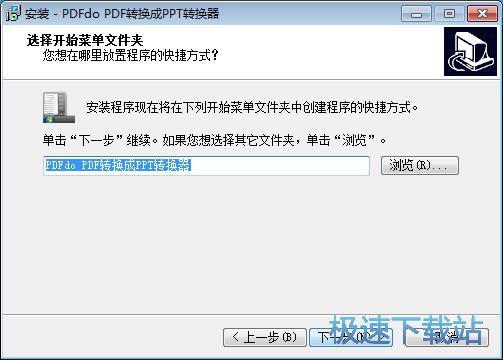
这一步安装向导要我们选择安装PDFdo PDF转PPT工具期间安装向导要执行的附加任务,附加任务是创建桌面快捷方式和创建快速运行栏快捷方式,如果不需要执行,将勾选取消即可。点击下一步继续安装进程;
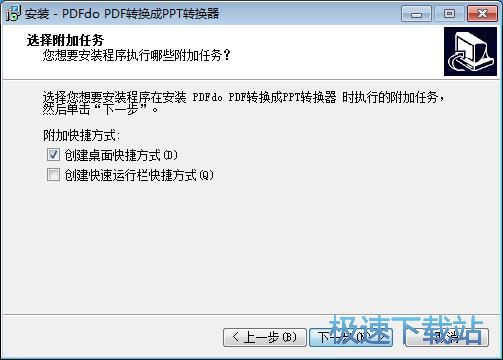
这一步是正式安装PDFdo PDF转PPT工具前的比较后一个确认步骤,确认安装路径、开始菜单文件夹和附加任务无误后,就可以点击安装将PDFdo PDF转PPT工具安装到电脑上;
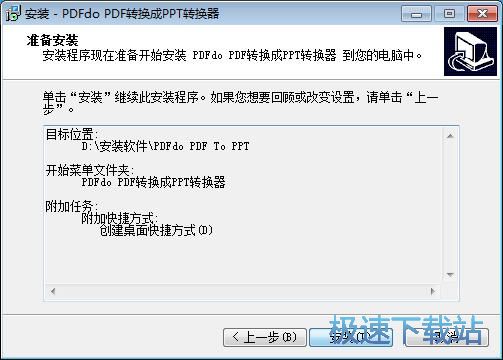
正在安装PDFdo PDF转PPT工具,安装程序正在将PDFdo PDF转PPT工具的文件安装到指定文件夹中。安装PDFdo PDF转PPT工具可能需要几分钟的时间;
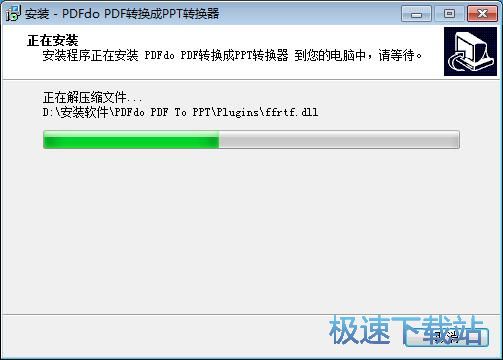
安装程序已经成功在您的电脑上安装了PDFdo PDF转PPT工具。安装向导会提示安装完成。这里有一个勾选项,立即运行aimeike。如果不需要运行,取消勾选即可。点击完成即可退出安装向导。
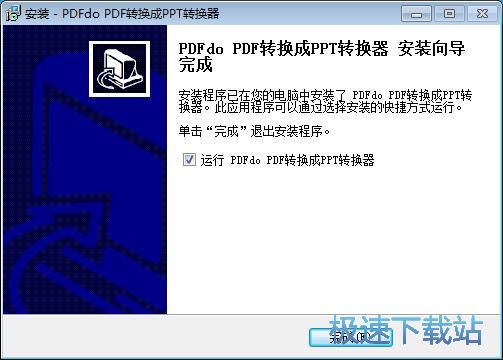
PDFdo PDF转PPT工具的安装教程就讲解到这里,希望对你们有帮助,感谢你对极速下载站的支持!